नोवाबेंच विंडोज 10 के लिए एक व्यापक बेंचमार्क सॉफ्टवेयर है
एक दशक से अधिक समय तक माइक्रोसॉफ्ट(Microsoft) उत्पादों का उपयोग करने के बाद , मैं विंडोज(Windows) को सबसे व्यापक ऑपरेटिंग सिस्टम के रूप में सुरक्षित रूप से प्रमाणित कर सकता हूं। विंडोज(Windows) ऑपरेटिंग सिस्टम की अपनी विशेषताएं हो सकती हैं, लेकिन साथ ही, यह अपने शानदार फीचर्स के लिए भी जाना जाता है। नोवाबेंच (Novabench)माइक्रोसॉफ्ट विंडोज(Microsoft Windows) उपकरणों के लिए एक बेंचमार्क सॉफ्टवेयर है। इस सॉफ्टवेयर से कोई भी व्यक्ति कंप्यूटर के प्रोसेसर, मेमोरी, हार्ड ड्राइव और ग्राफिक्स यूनिट के प्रदर्शन का परीक्षण करने में सक्षम होगा।
नोवाबेंच बेंचमार्क सॉफ्टवेयर
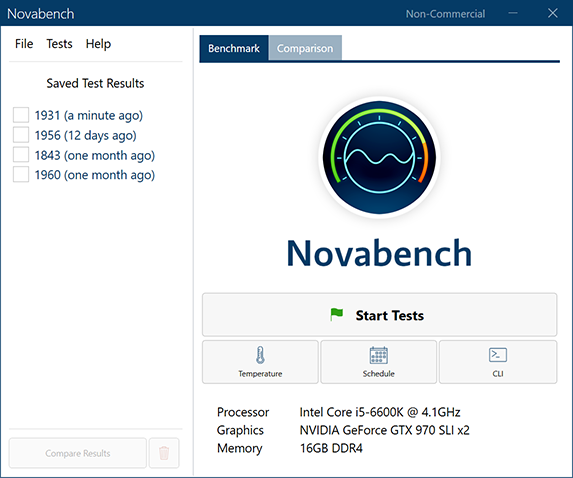
बेंचमार्क का उपयोग अक्सर स्मार्टफोन और लैपटॉप सहित इलेक्ट्रॉनिक उपकरणों की एक विस्तृत श्रृंखला का परीक्षण करने के लिए किया जाता है। इसके अलावा बेंचमार्क सॉफ्टवेयर का उपयोग हार्डवेयर के स्वास्थ्य का परीक्षण करने और यह जांचने के लिए भी किया जा सकता है कि क्या यह इरादा के अनुसार प्रदर्शन कर रहा है। आमतौर पर, बेंचमार्क प्रोग्राम मुट्ठी भर परीक्षण चलाएंगे और उसी के अनुसार हार्डवेयर को रैंक करेंगे। बेंचमार्क को विभिन्न श्रेणियों जैसे गेमिंग प्रदर्शन, वेब-ब्राउज़िंग प्रदर्शन या यहां तक कि एचडी वीडियो प्लेबैक में भी फैलाया जा सकता है। मैंने नोवाबेंच(Novabench) का उपयोग किया , और परिणाम काफी संतोषजनक रहे हैं।
नोवाबेंच को कैसे स्थापित और उपयोग करें(How to install and use Novabench)

नोवाबेंच मुफ्त संस्करण और प्रो(Pro) संस्करण दोनों में उपलब्ध है। हमने मुफ्त संस्करण का परीक्षण किया और इसे व्यक्तिगत उपयोग के लिए संतोषजनक पाया। नोवाबेंच के लिए इंस्टॉलर फ़ाइल लगभग 100 एमबी है, और इंस्टॉलेशन सीधा है। बेंचमार्क प्रक्रिया को सक्रिय करना भी बहुत आसान है, और पूरी प्रक्रिया में बहुत कम समय लगता है। उपयोगकर्ता सभी परीक्षण चलाने के बजाय व्यक्तिगत परीक्षण चलाने का विकल्प भी चुन सकते हैं।
बेंचमार्क खत्म होने के बाद, सॉफ्टवेयर सभी हार्डवेयर घटकों के लिए स्कोर प्रदर्शित करता है। मुझे व्यक्तिगत रूप से वह सरल तरीका पसंद आया जिसमें स्कोर प्रदर्शित किए गए थे। यदि आप एक उन्नत उपयोगकर्ता हैं तो आप डिस्क पढ़ने और लिखने के प्रदर्शन के लिए एक जैसे कई स्कोर तक पहुंचने के लिए शो विवरण, लिंक पर भी क्लिक कर सकते हैं। कहने की जरूरत नहीं है, नोवाबेंच(Novabench) सभी परिणामों को बचाता है, और इसे कभी भी एक्सेस किया जा सकता है। उपयोगकर्ता बेंचमार्क का नाम भी बदल सकते हैं, और स्कोर को उनके संदर्भ के रूप में इस्तेमाल किया जा सकता है।
एक अलग नोट पर, मैं उपयोगकर्ताओं को अपने काम को क्रोम(Chrome) ब्राउज़र पर सहेजने की सलाह दूंगा, और कोई भी अन्य प्रोग्राम जो चल रहा है, क्योंकि सॉफ़्टवेयर को बेंचमार्क परीक्षण चलाने से पहले सभी प्रोग्राम बंद करने की आवश्यकता है। कृपया यह भी ध्यान दें कि नोवाबेंच(Novabench) एक तनाव या स्थिरता परीक्षक नहीं है और इस प्रकार आपके सिस्टम को नुकसान नहीं पहुंचा सकता है।
नोवाबेंच परिणामों का उपयोग कैसे करें(How to use the Novabench results)

खैर, परिणाम न केवल आपके कंप्यूटर के स्वास्थ्य की कहानी बताता है बल्कि आपको यह भी दिखाता है कि उपयोग के कारण हार्डवेयर कितना पुराना हो गया है। नोवाबेंच(Novabench) ऑनलाइन दूसरों के साथ अपने परिणामों की तुलना करने का विकल्प भी प्रदान करता है। यह वेबसाइट पर एक खाता बनाकर किया जा सकता है, या आप गुमनाम रूप से परिणामों की तुलना भी कर सकते हैं। नोवाबेंच(Novabench) अपने मॉडल नंबर के आधार पर हार्डवेयर की तुलना भी करता है।
इस बीच, उपयोगकर्ता बेंचमार्क परिणामों से व्यक्तिगत परीक्षण फिर से चला सकते हैं। परिणामों की तुलना प्रतिशत में प्रदर्शन दिखाती है, और यह अधिकांश उपयोग के मामलों के लिए पर्याप्त होना चाहिए। कहा जा रहा है कि गेमर्स नोवाबेंच(Novabench) के बजाय बेंचमार्क सॉफ्टवेयर जैसे 3D मार्क(Mark) का उपयोग करना बेहतर समझ सकते हैं ।
बेंचमार्किंग सॉफ़्टवेयर का उपयोग क्यों करें(Why use benchmarking software)
हम में से बहुत से लोग विंडोज(Windows) मशीनों के लिए एक मुफ्त बेंचमार्क सॉफ्टवेयर का उपयोग करने की आवश्यकता नहीं देखते हैं । ठीक है, उत्तर सरल है, अपने हार्डवेयर के प्रदर्शन को जानने के लिए। किसी भी अन्य घटकों के साथ, हार्डवेयर का प्रदर्शन भी लंबे समय तक उपयोग के साथ धीरे-धीरे कम हो जाएगा, और यह कुछ ऐसा है जिसे आप नोवाबेंच(Novabench) का उपयोग करके देख सकते हैं । याद रखें(Remember) कि कैसे Microsoft पर पहले (Microsoft)सरफेस(Surface) लैपटॉप के प्रदर्शन को थ्रॉटल करने का आरोप लगाया गया था ? खैर, यह ऐसी चीजें हैं जिन्हें आप बेंचमार्क का उपयोग करके उजागर कर सकते हैं।
अपने नए घटकों के विनिर्देशों को सत्यापित करने के लिए एक और मजबूत उपयोग मामला है। हम में से कुछ लोग पीसी रिग बनाना पसंद करते हैं, और बेंचमार्क टेस्ट यह जांचने का एक अच्छा तरीका है कि किसी विशेष घटक का प्रदर्शन उसके विनिर्देशों से मेल खाता है या नहीं।
आप नोवाबेंच का मुफ्त संस्करण इसके होमपेज(homepage) से डाउनलोड कर सकते हैं ।
Related posts
विंडोज 10 . के लिए सर्वश्रेष्ठ मुफ्त रिमोट डेस्कटॉप सॉफ्टवेयर
विंडोज 10 के लिए सर्वश्रेष्ठ फ़ाइल और फ़ोल्डर एन्क्रिप्शन सॉफ्टवेयर
हनीव्यू रिव्यू: विंडोज 10 के लिए फ्री फास्ट इमेज व्यूअर सॉफ्टवेयर
विंडोज 10 पीसी के लिए 10 मुफ्त टाइपिंग सॉफ्टवेयर
विंडोज 10 . के लिए सर्वश्रेष्ठ मुफ्त पीसीबी डिजाइन सॉफ्टवेयर
EPUB को MOBI में बदलें - विंडोज 10 के लिए मुफ्त कनवर्टर टूल
विंडोज 10 के लिए सॉफ्टपरफेक्ट कैश रिलोकेटर
टिनी हॉट कॉर्नर आपको विंडोज 10 में गनोम जैसे हॉट कॉर्नर जोड़ने की सुविधा देता है
गीक अनइंस्टालर - विंडोज 10 के लिए एक पोर्टेबल ऑल-इन-वन अनइंस्टालर
विंडोज 10 के लिए सर्वश्रेष्ठ मुफ्त आणविक मॉडलिंग सॉफ्टवेयर
VirtualDesktopManager: विंडोज 10 वर्चुअल डेस्कटॉप को प्रबंधित करने के लिए टूल
विंडोज 10 के लिए सर्वश्रेष्ठ मुफ्त बारकोड स्कैनर सॉफ्टवेयर
स्टार्ट एवरीवेयर विंडोज 10 के लिए एक स्टार्ट मेन्यू विकल्प है
लॉन्ग पाथ फिक्सर टूल विंडोज 10 में पाथ टू लॉन्ग एरर को ठीक कर देगा
क्लिक चार्ट विंडोज 10 के लिए एक मुफ्त आरेख और फ्लोचार्ट सॉफ्टवेयर है
विंडोज 10 के लिए सर्वश्रेष्ठ फ्री सर्किट सिमुलेशन सॉफ्टवेयर
विंडोज 10 पीसी के लिए सॉफ्टवेयर अपडेट चेकर्स और सॉफ्टवेयर अपडेटर
AskAdmin का उपयोग करके प्रोग्राम को Windows 10 में चलने से रोकें
पूरन यूटिलिटीज: विंडोज 10 के लिए फ्रीवेयर ऑप्टिमाइजेशन सूट
SnapTimer विंडोज 10 के लिए एक फ्री काउंटडाउन टाइमर सॉफ्टवेयर है
